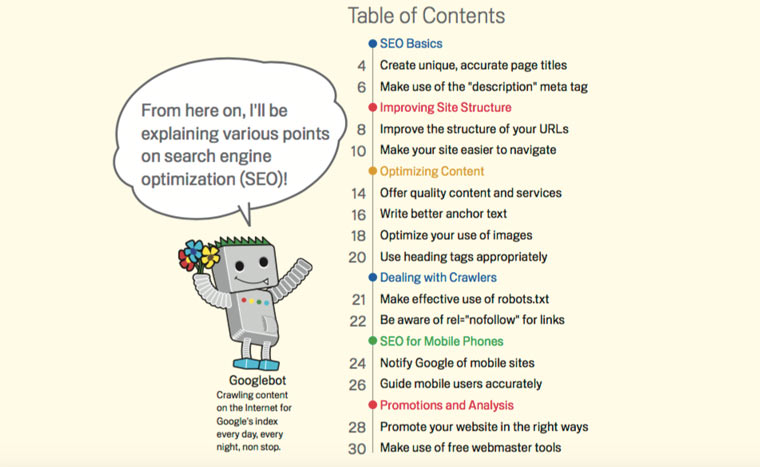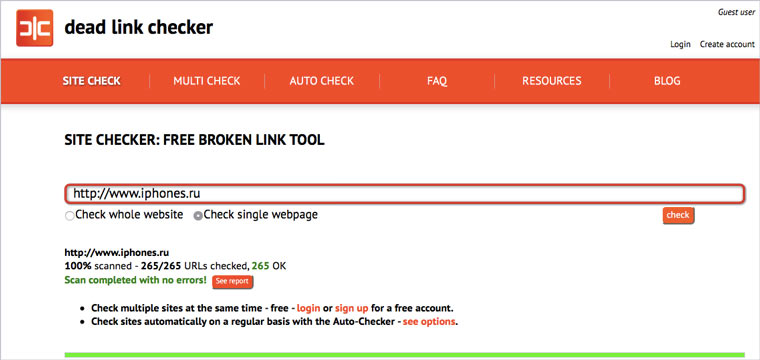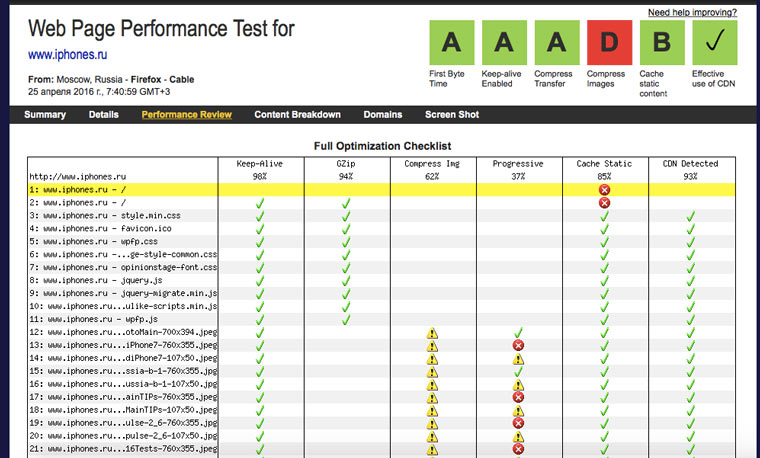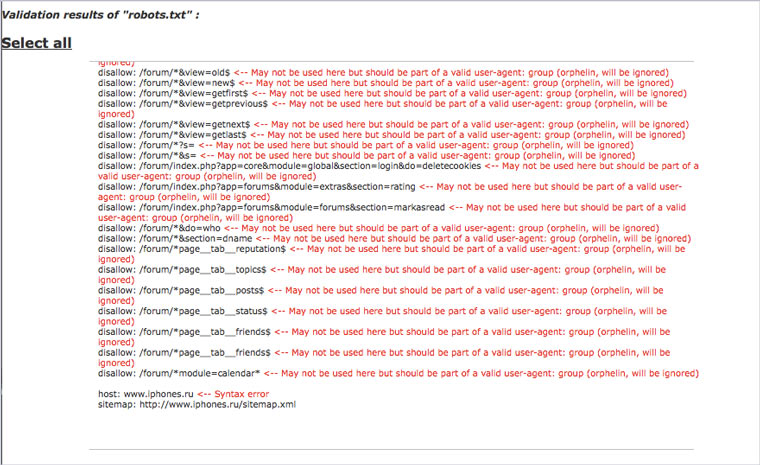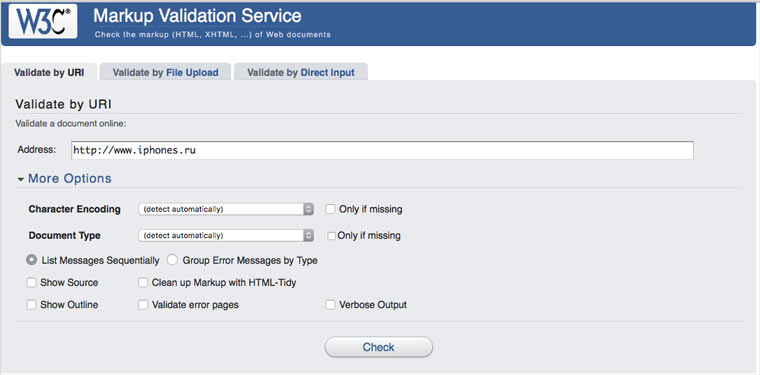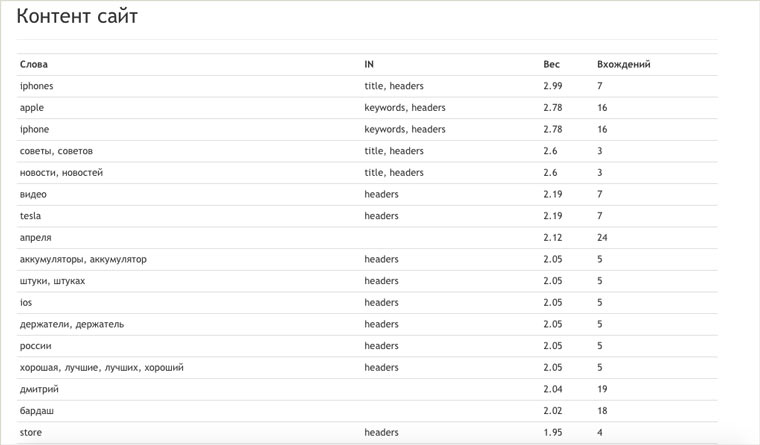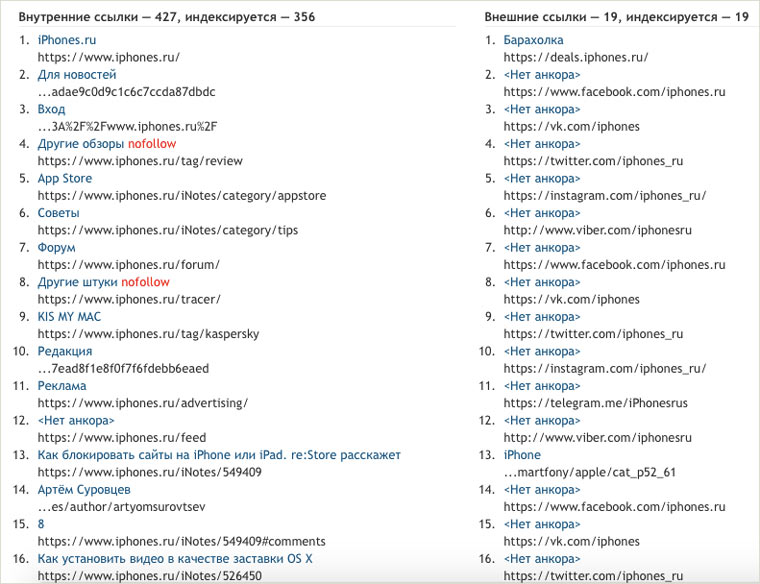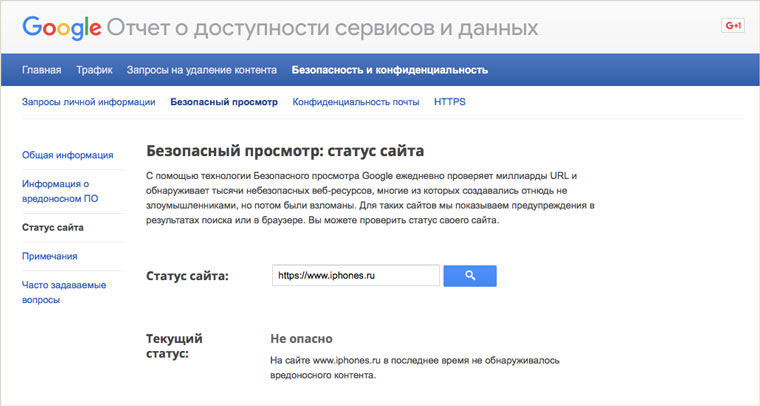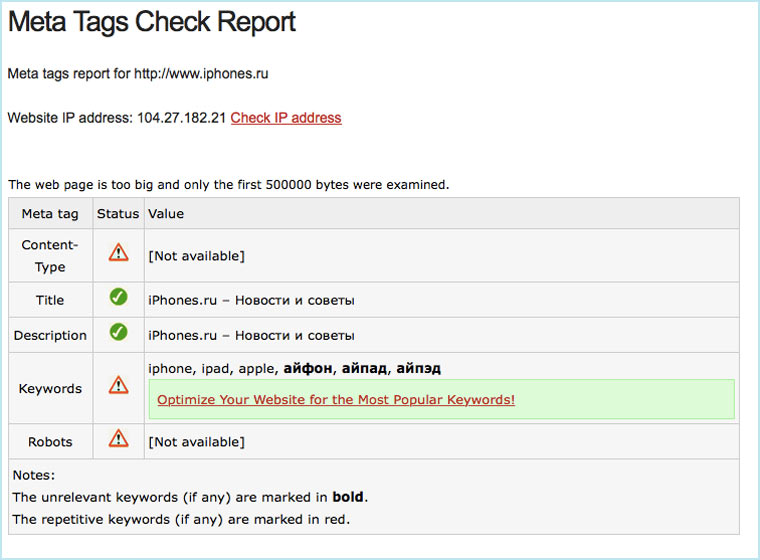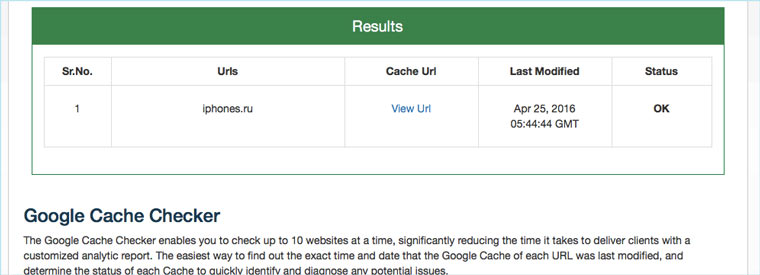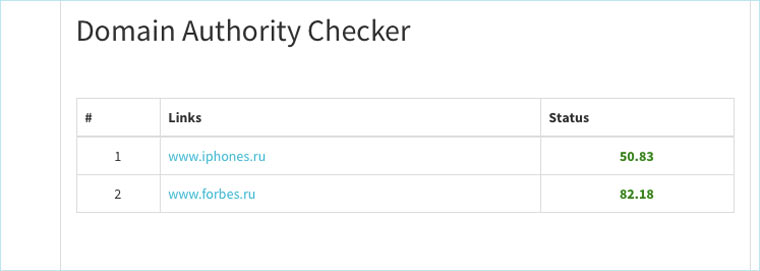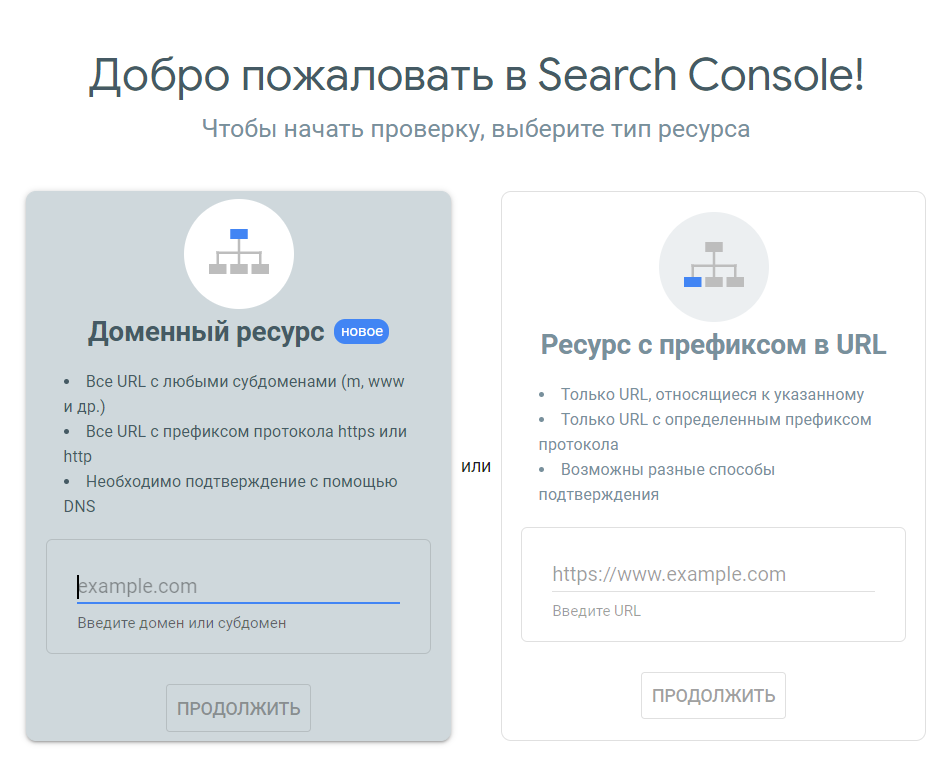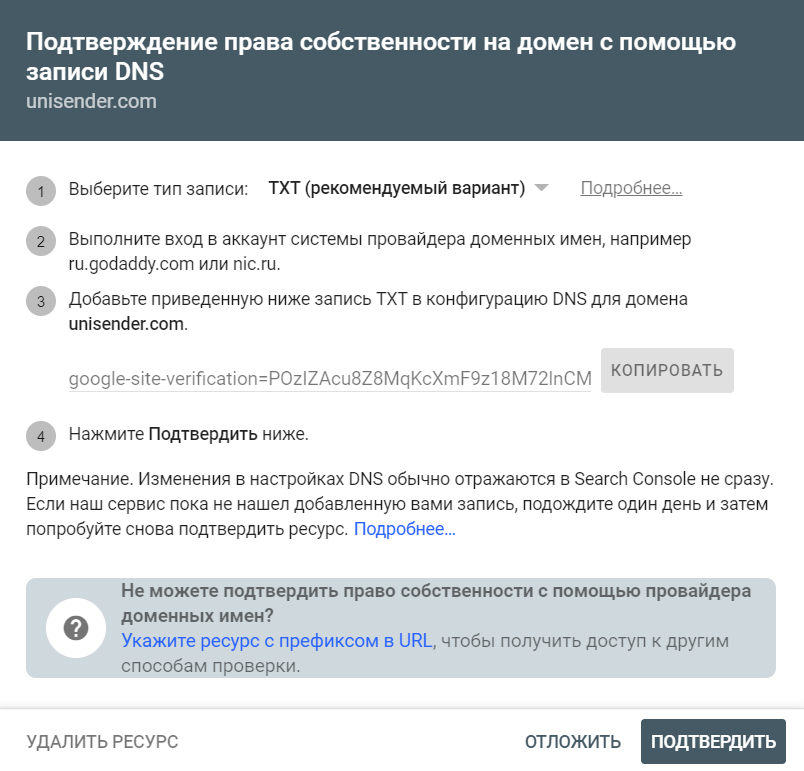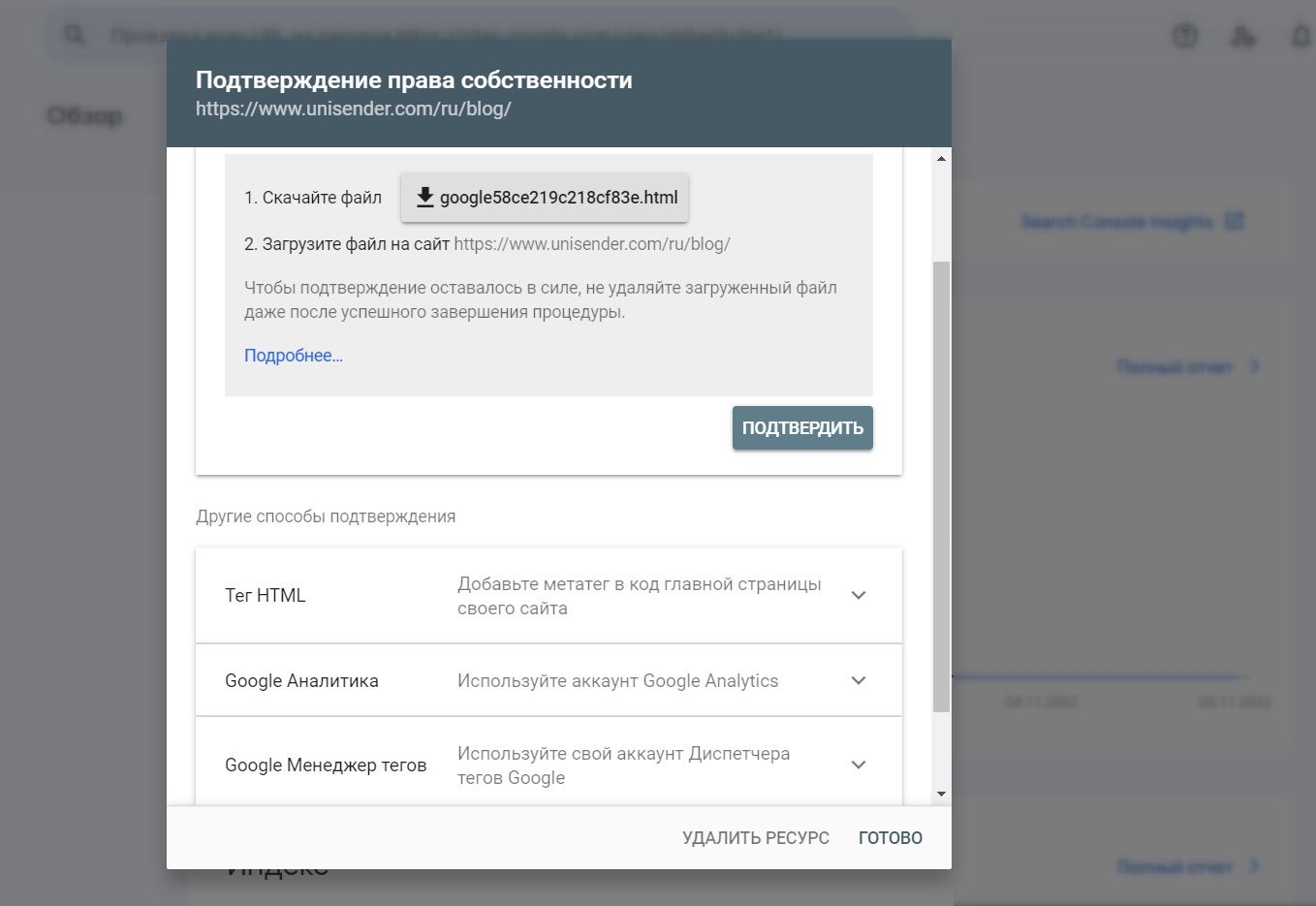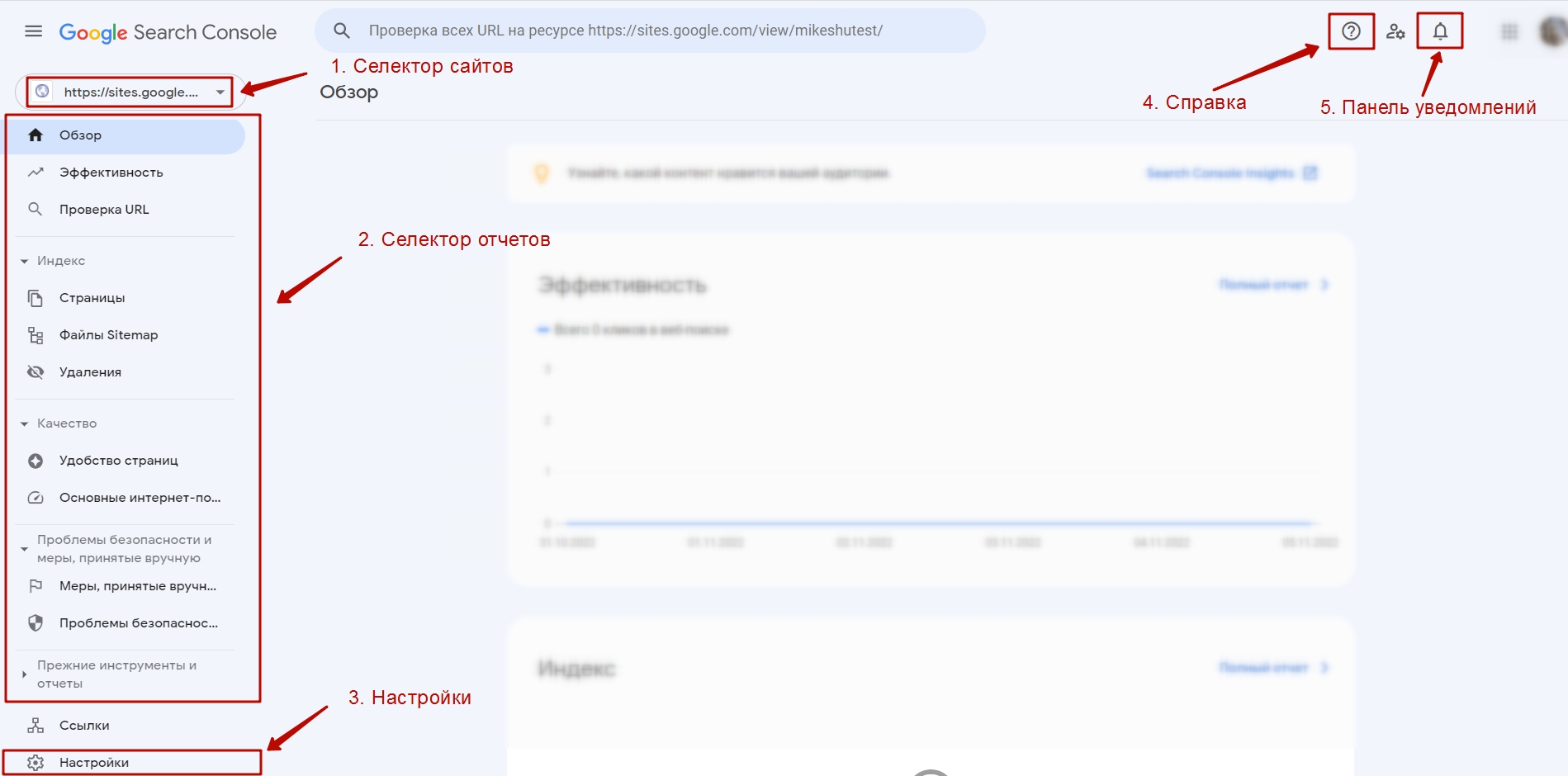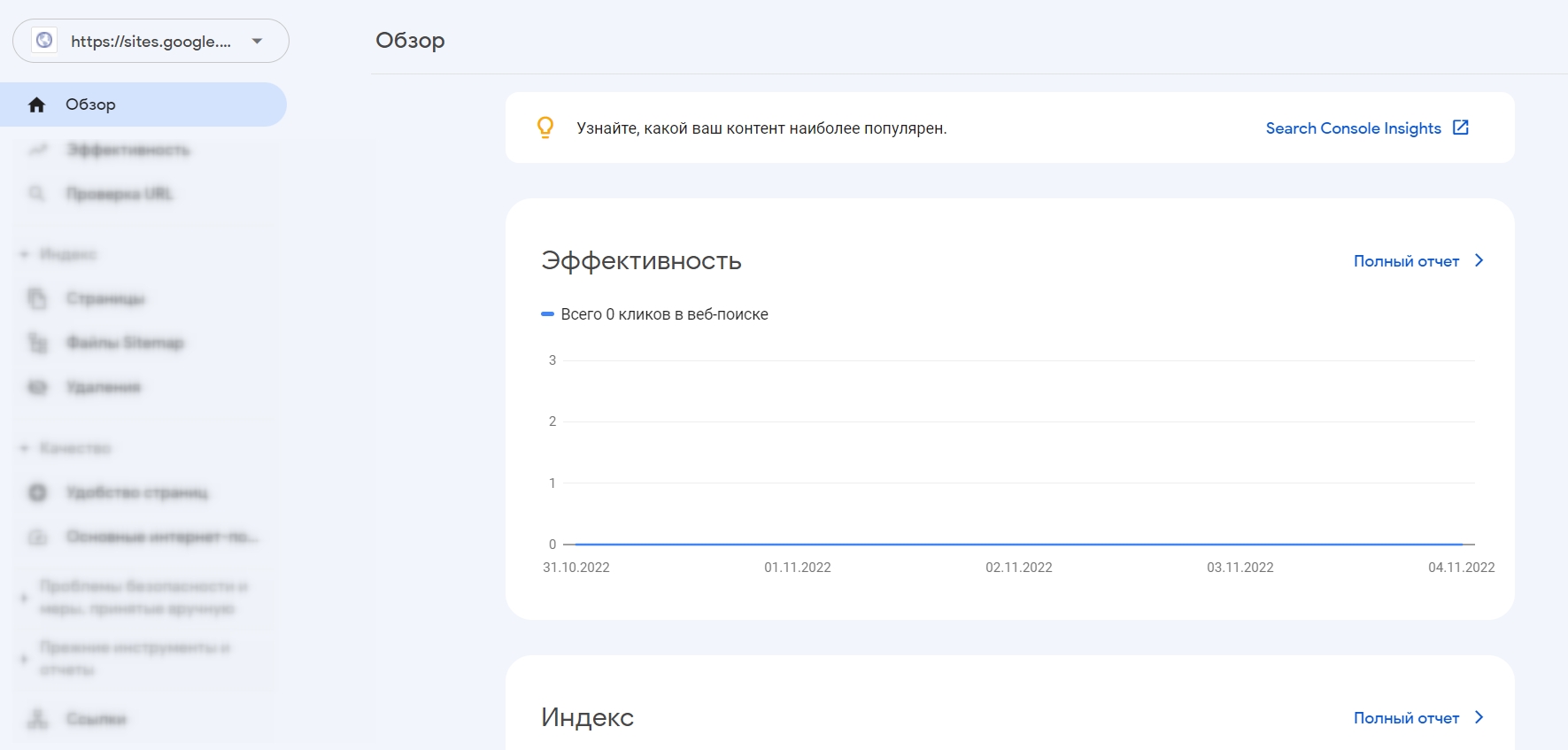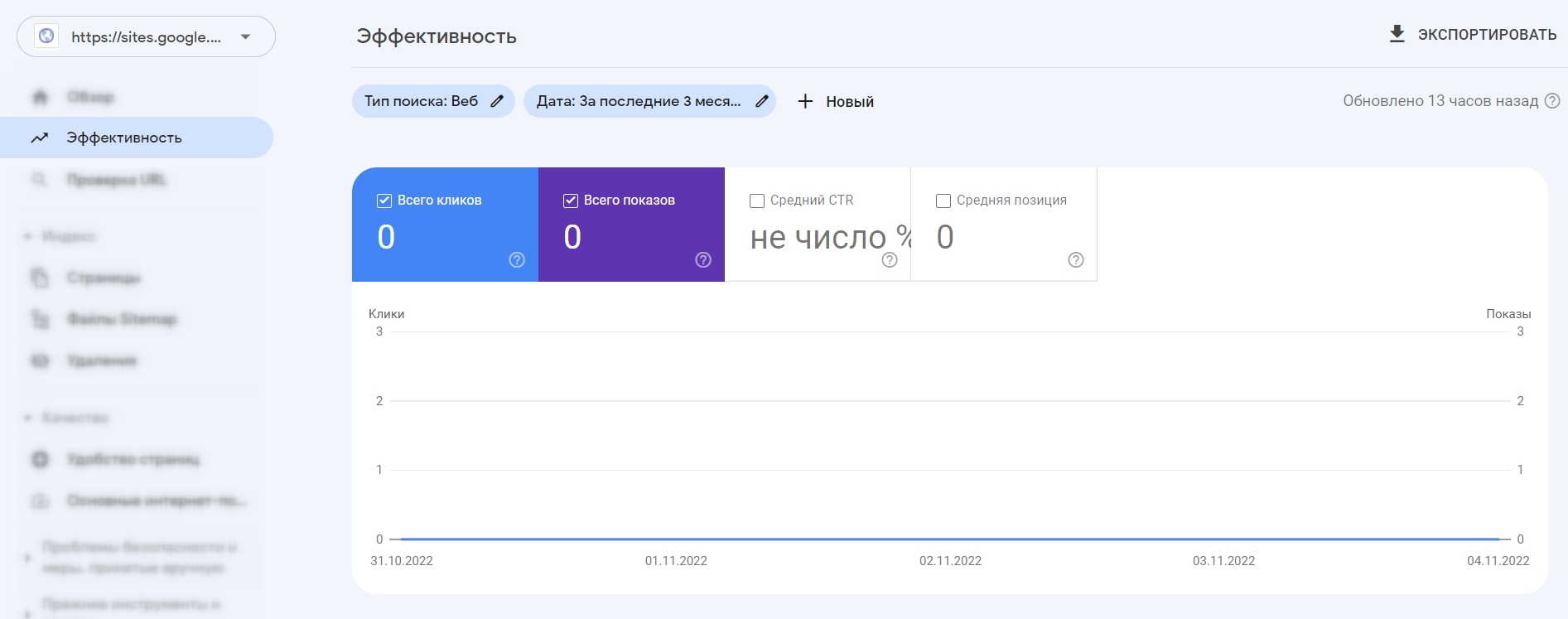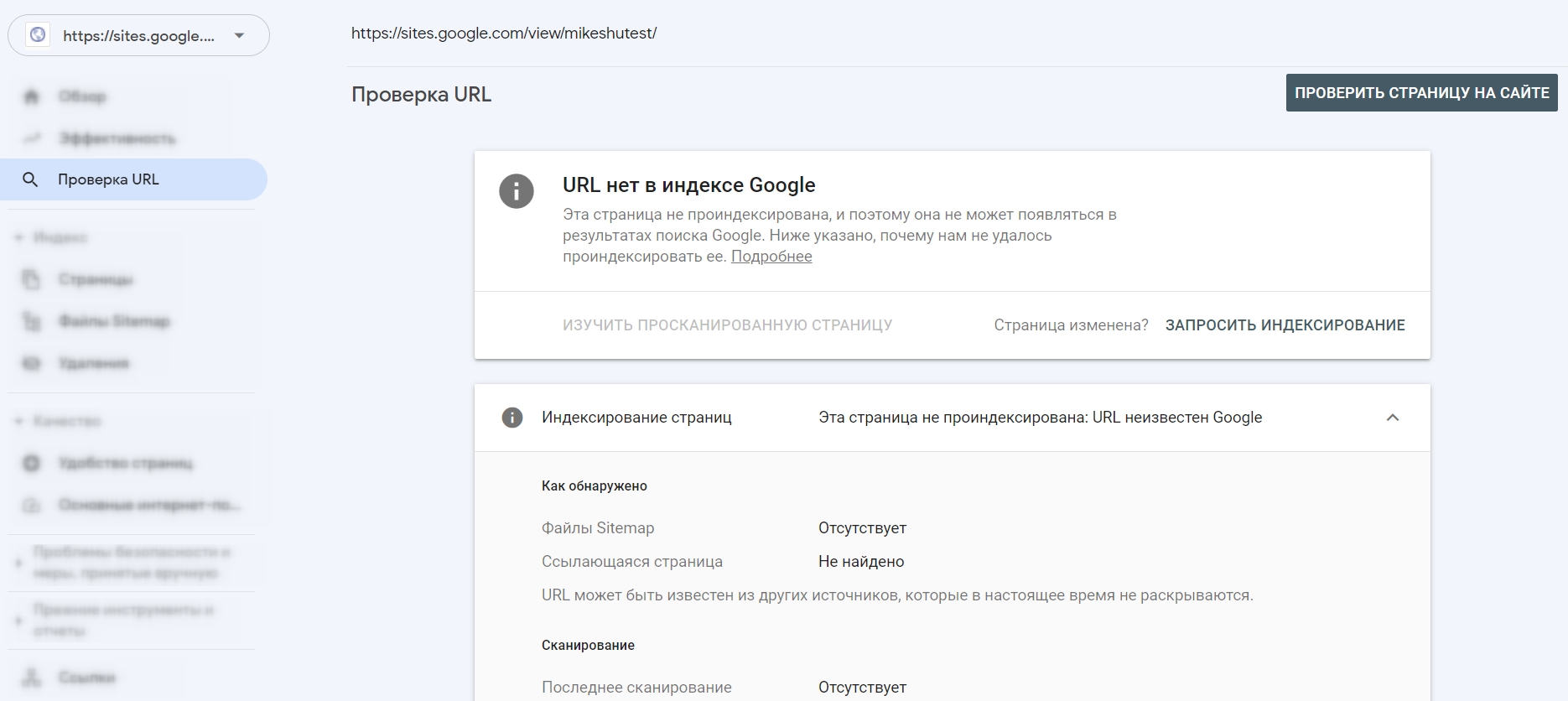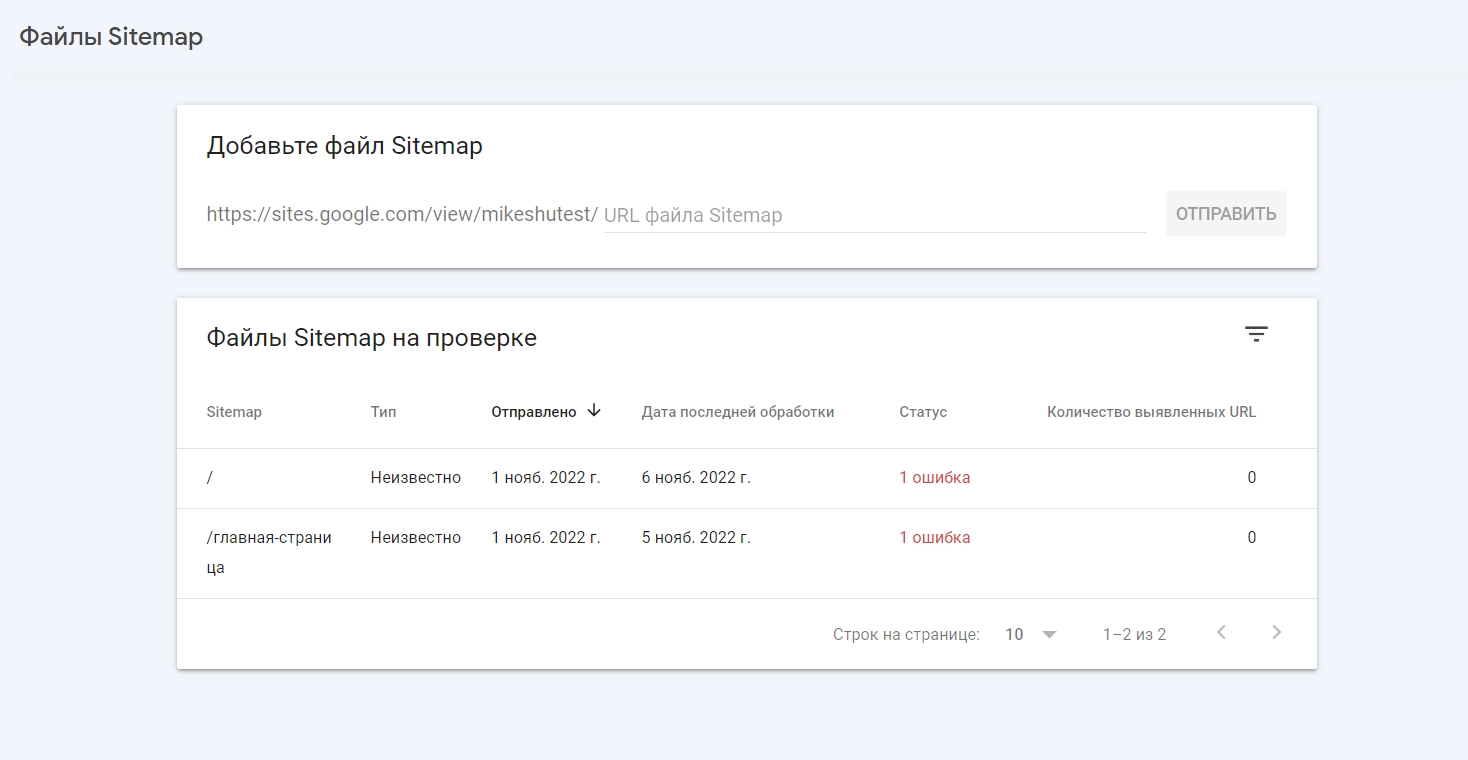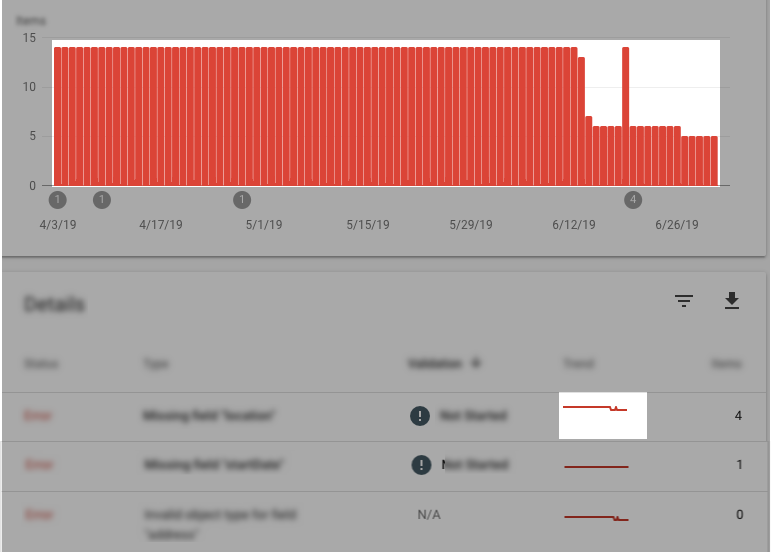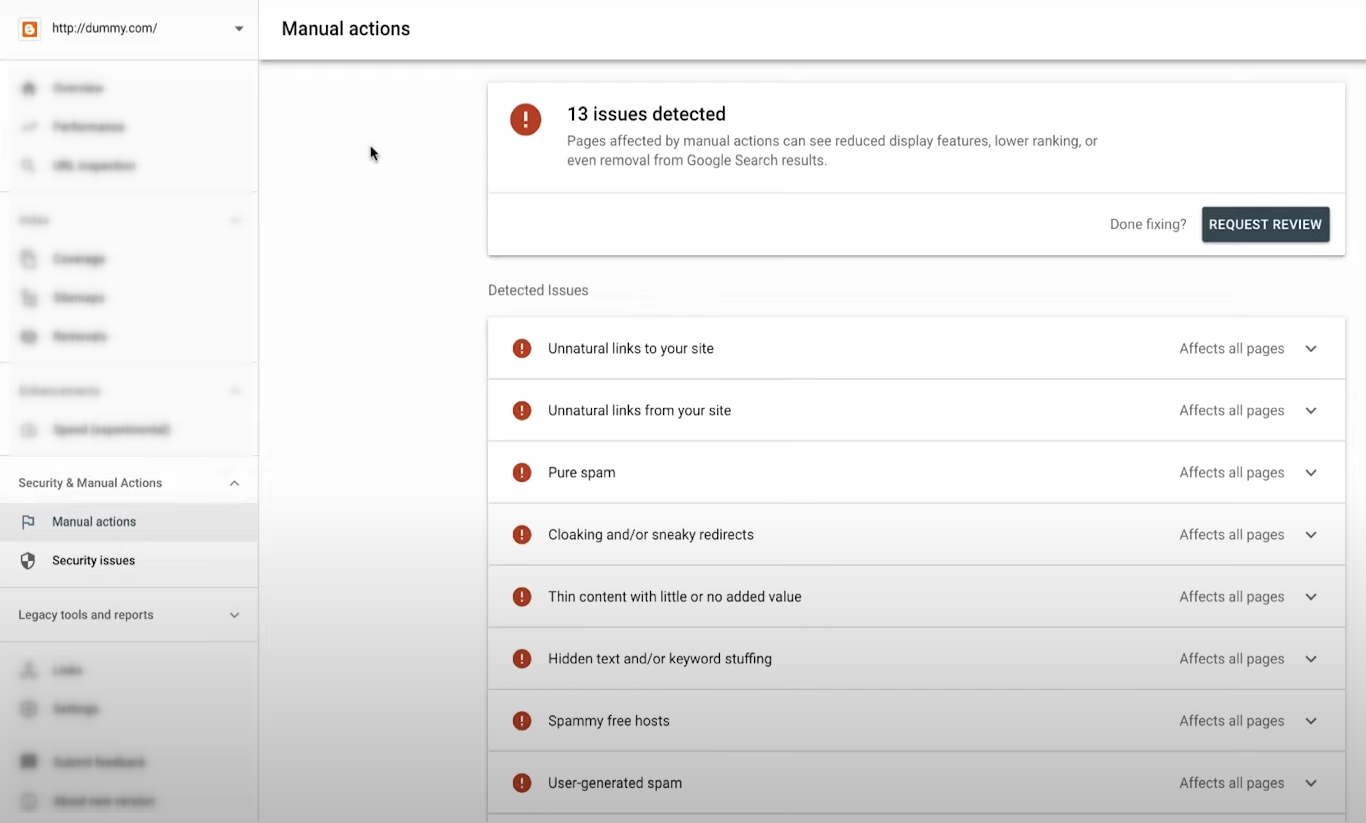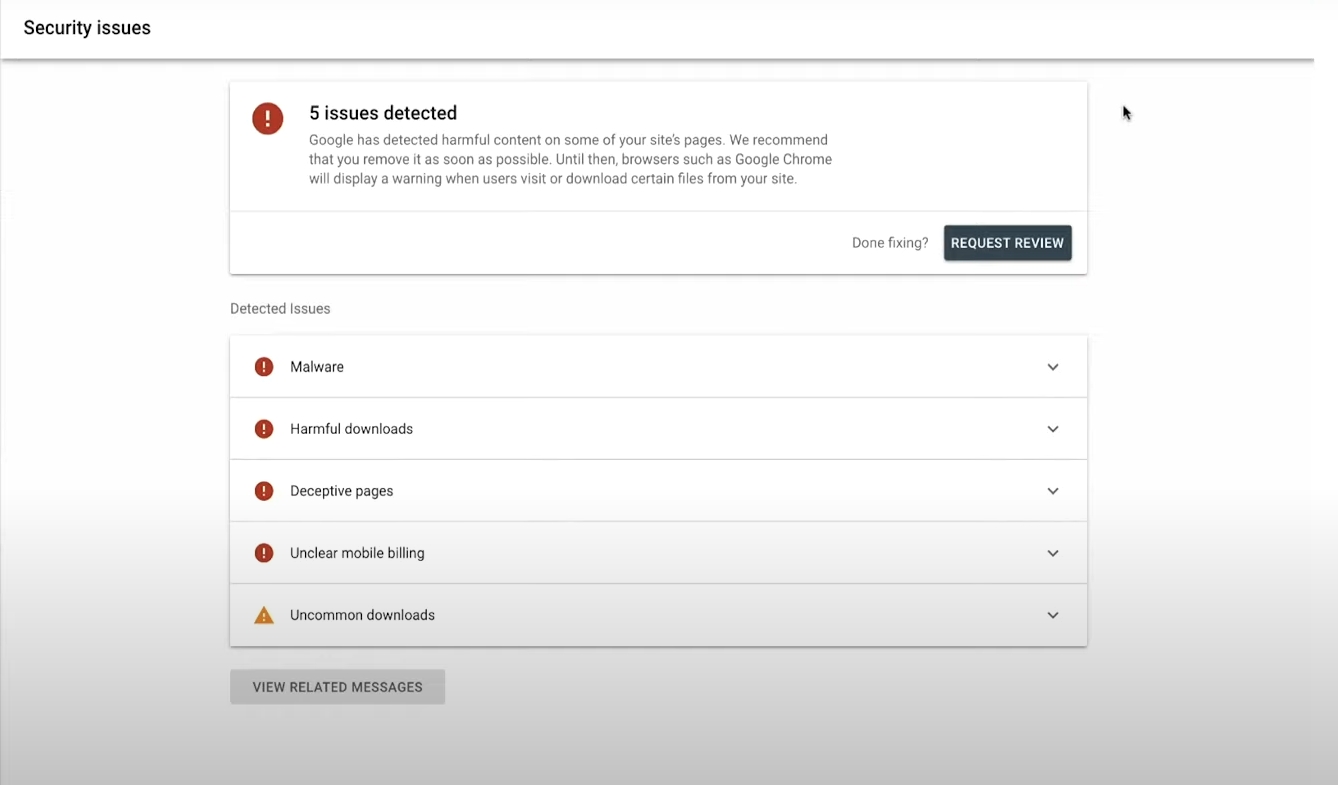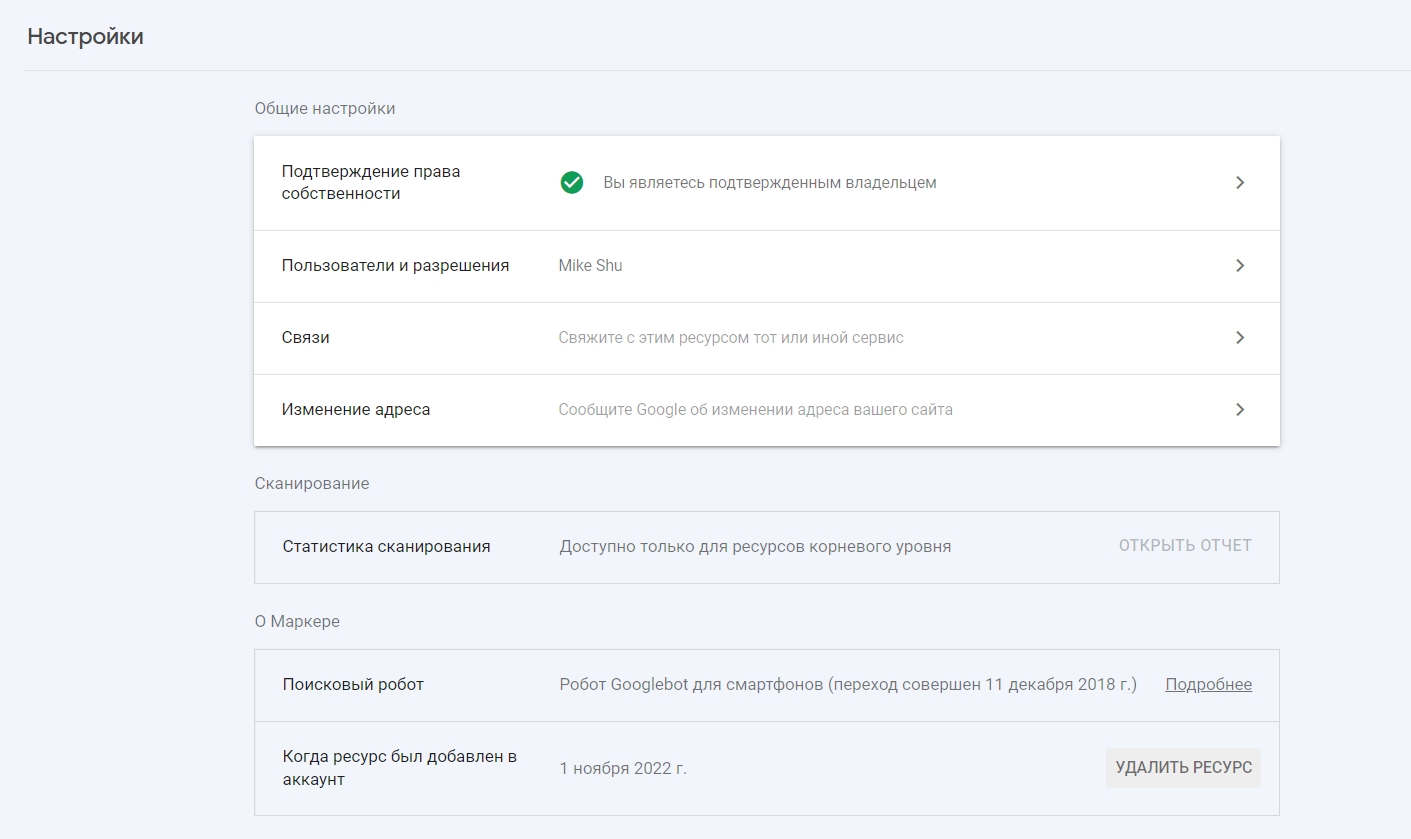Проверка и устранение неполадок на одной странице
Начало работы с инструментом проверки URL
Инструмент проверки URL в Search Console показывает, какая информация о вашей странице есть у Google. Он также позволяет вам проверить опубликованную версию страницы на соответствие многим требованиям Google Поиска, что полезно при устранении проблем с индексированием конкретной страницы.
В основном инструмент проверки URL используется, чтобы:
- устранить неполадки со страницей, которая не показывается в Google;
- проверить, исправлена ли ошибка, которую системы Google обнаружили на определенной странице;
- отправить запрос на индексирование отдельной страницы.
Краткое руководство
Чтобы проверить страницу, выполните следующие действия:
- Введите полный URL страницы в строке поиска в верхней части любой страницы Search Console (быстрая ссылка).
- ИЛИ
Нажмите на значок проверки
, который в большинстве отчетов находится рядом с URL.
Если нажать на значок проверки в другом отчете, то отчет о проверке URL может открыться на странице сведений о теме, относящейся к этому отчету. Например, если нажать на значок проверки в отчете об индексировании страниц с видео, то на странице проверки URL откроется подстраница, посвященная индексированию видео. Это будет отражено в пути навигации: Проверка URL > Индексирование страниц с видео. Вы можете вернуться к родительскому элементу отчета, нажав Проверка URL в его названии.
- Изучите карточку с результатами проверки в верхней части отчета:
- URL есть в индексе Google. Страница проиндексирована, и на ней нет ошибок* – поздравляем!
- URL есть в индексе Google, но есть проблемы. Страница проиндексирована, но содержит одну или более ошибок, которые могут повлиять на ее место в результатах поиска. Чтобы узнать, где найдены ошибки, перейдите на страницу Улучшения и удобство для пользователей и проверьте статус каждого раздела. Разверните раздел, чтобы посмотреть подробные сведения об ошибке.
- URL нет в индексе Google. Проверьте статус индексирования страницы, чтобы узнать, в чем состоит проблема. Выяснить, почему URL не попал в индекс Google, можно в разделе со сведениями об индексировании. В этом разделе приведена следующая важная информация:
- Сканирование разрешено? Если ваш сайт явным образом запрещает сканирование страницы, то системы Google не смогут ее проиндексировать. Прочитайте о том, что можно сделать, если для этого параметра не указано значение Да.
- Получение страницы. Возможно, роботу Google не удалось получить данные о странице по техническим причинам (таким как ошибка 404 или ошибка сервера). Узнайте, что можно предпринять, если для этого параметра не указано значение Успешно.
- Индексирование разрешено? Убедитесь, что настройки вашего сайта не запрещают индексирование. Прочитайте о том, что можно сделать, если для этого параметра не указано значение Да.
- Каноническая страница, выбранная Google. Если страница не является канонической, то есть дублирует другую страницу на вашем сайте, то она не будет проиндексирована. Подробнее…
- Если в поле Последнее сканирование нет даты, то это значит, что роботу Google не удалось найти страницу. В этом случае выберите Проверить страницу на сайте и нажмите Запросить индексирование.
* Статус «URL есть в индексе Google» не гарантирует появления страницы в результатах поиска. Наш инструмент не проверяет, выполнены ли другие условия показа страницы в Поиске, такие как меры, принятые вручную, или отсутствие нарушения правил Google в отношении веб-спама или правовых политик. Подробнее о том, как проверить, добавлена ли страница в индекс Google…
- Когда проблема будет устранена, снова протестируйте страницу. Для этого нажмите Проверить страницу на сайте. и убедитесь в отсутствии ошибок. Затем выберите Запросить индексирование, чтобы сообщить Google, что страница изменилась и готова к повторному индексированию.
Как работать с отчетом
Инструмент проверки URL получает информацию из двух источников:
- Данные из индекса Google (в представлении по умолчанию), которые были получены при обработке страницы алгоритмами Google. Эта информация обновляется каждый раз, когда робот Google сканирует и индексирует страницу, и используется системами Google при показе контента в результатах поиска.
- Результаты проверки опубликованной страницы формируются при нажатии Проверить страницу на сайте в представлении индекса Google. Полученные таким образом сведения менее подробны, чем информация в индексе Google, но проверка опубликованной страницы может быть полезна для устранения ошибок на ней. После такой проверки вы можете сравнить ее результаты с данными, которые содержатся в индексе. Чтобы проверить опубликованную версию повторно, на странице проверки нажмите кнопку с круговой стрелкой
. Google не использует эту информацию.
На этом скриншоте представлены данные о странице из индекса Google:
На диаграмме выше:
- 1 – вы можете переключаться между сведениями из индекса Google и результатами проверки опубликованной страницы. На иллюстрации выше она уже выполнена. Если проверка опубликованной страницы выполняется впервые, то для получения результатов тестирования нажмите Проверить страницу на сайте.
- 2 – на карточке с результатами проверки указано, может ли страница появляться в Google Поиске при выполнении определенных условий и не содержит ли она некритических ошибок. В примере выше страница проиндексирована (имеет статус «Эта страница проиндексирована»), но содержит некритические ошибки, перечисленные в разделе «Улучшения и удобство для пользователей» (пункт 4). Дополнительные сведения
- 3 – статус индексирования страницы показывает, удалось ли Google проиндексировать страницу во время последней попытки. Разверните этот раздел, чтобы ознакомиться с более подробными сведениями о последней попытке индексирования. Вы узнаете, была ли страница просканирована или проиндексирована и может ли робот Google это сделать. В примере выше страница была успешно проиндексирована. Дополнительные сведения
- 4 – в разделе Улучшения и удобство для пользователей содержится дополнительная информация об этой странице, в том числе оценка ее удобства для мобильных устройств, статус HTTPS и все обнаруженные на ней структурированные данные. В примере выше на странице были обнаружены проблемы с оптимизацией для мобильных устройств, статусом HTTPS и элементом структурированных данных для часто задаваемых вопросов. Дополнительные сведения
Ключевые разделы отчета
Карточка с результатами проверки
В верхней части отчета вы увидите сводную карточку с результатами проверки, из которых будет понятно, может ли страница появиться в результатах Google Поиска. Ознакомьтесь с возможными результатами проверки и их значениями.
Если в карточке указано URL есть в индексе Google, это значит, что страница отображается или может отображаться в Google. Однако это не является гарантией ее появления в результатах поиска, так как в ходе тестирования не проверяется выполнение некоторых условий. Чтобы точно знать, показывается ли ваша страница в Google, вам необходимо выполнить ее поиск по URL. Ваша страница может содержать некритические ошибки, которые будут описаны в разделе Улучшения и удобство для пользователей.
Если в карточке указан статус URL нет в индексе Google, значит, проверяемый URL не появляется или не может появиться в результатах поиска Google. Это не означает, что страница содержит ошибку. Ознакомьтесь с разделом Повторяющиеся и альтернативные URL.
Статус индексирования страницы
Статус индексирования страницы показывает, была ли страница проиндексирована роботом Google (представление индекса Google) или возможно ли это (представление проверки опубликованной версии). Если в статусе страницы нет сообщения об ошибках, то она, вероятно, может появиться в Google (при отсутствии других серьезных проблем). Выполненная индексация страницы не гарантирует ее появления в результатах поиска Google, однако является первым необходимым шагом. Это означает, что сведения о странице были добавлены в наши системы.
Разверните этот раздел, чтобы узнать, когда была проиндексирована страница и не мешает ли что-либо ее индексированию. Если статус указывает, что она не была проиндексирована, то из информации в этом разделе станет понятно, почему.
Ниже представлена наиболее важная информация из этого раздела:
- Индексирование/доступность страницы. Статус, указанный в верхней части раздела, объясняет, была ли проиндексирована страница, и если нет, то почему. Вы можете найти описание каждого статуса, а также узнать, как исправить ошибки индексирования, как согласно информации в индексе (Индексирование страницы), так и по результатам проверки опубликованной версии (Доступность страницы).
- Последнее сканирование. Когда робот Google последний раз посещал страницу. Вся информация о странице, содержащаяся в индексе Google, была получена в эту дату. Если после этого вы вносили какие-либо изменения, то они не будут отражены в Google Поиске. Если вы внесли важные изменения, то запустите проверку опубликованной страницы и нажмите Запросить индексирование, чтобы сведения в Google Поиске обновились как можно быстрее.
- Сканирование разрешено? Показывает, разрешено ли сканирование страницы роботу Google или оно запрещено файлом robots.txt. Если робот Google не может просканировать страницу, то она, скорее всего, не появится в результатах поиска, и вам потребуется найти правило блокировки.
- Индексирование разрешено? Показывает, разрешено ли роботу Google индексирование страницы. Если нет, то прочитайте статью о директиве noindex и удалите этот метатег со страницы, которая должна быть проиндексирована.
- Получение страницы. Показывает, удалось ли роботу Google получить данные о странице во время последней попытки индексирования. Если нет, необходимо устранить проблему, чтобы роботу Google была доступна самая последняя версия вашей страницы. Если роботу Google не удается получить данные, то он может по-прежнему показывать предыдущую версию вашей страницы из индекса. Рядом с заголовком Индексирование страницы или Доступность страницы представлен подробный статус получения данных о странице. Если из-за ошибки 5хх при сканировании страницы не удалось получить о ней данные, то Google, вероятно, продолжит показывать последнюю доступную версию страницы в результатах поиска. Если же страница не была доступна по причине ошибки 4хх, то Google, вероятно, перестанет показывать страницу. Подробная информация о каждом статусе представлена в нашем Справочном центре.
Повторяющиеся и альтернативные URL
Повторяющиеся URL. Если робот Google находит несколько URL, ведущих на страницы с одинаковым контентом, то он группирует эти адреса и выбирает один из них в качестве канонического URL для этой группы. Предположим, имеются три страницы, на которых представлены одни и те же платья. На первой они упорядочены по размеру, а на второй – по цвету. Третья содержит такой же ассортимент, но оптимизирована для мобильных устройств. В этом случае робот Google выберет URL одной из страниц в качестве канонического, а остальные будет считать копиями. Остальные URL будут помечены как повторяющиеся и, скорее всего, не будут показываться в результатах поиска. В индексе Google повторяющиеся URL помечаются как непроиндексированные, а в статусе Индексирование страницы указывается, что это копия. Этот процесс не требует вмешательства с вашей стороны, если только вы не считаете, что Google неверно выбрал каноническую страницу. Повторяющиеся страницы не отображаются при проверке опубликованной страницы, потому что их проверка выполняется только в индексе. Подробнее о повторяющихся страницах…
Альтернативные URL. Когда робот Google обнаруживает похожие URL, предназначенные для определенных устройств (например, AMP-страницы или специальные URL для компьютеров и смартфонов) или содержащие перевод одной и той же страницы, он может пометить их как альтернативные URL для различных языков или типов устройств. Посетителю Google Поиска будет предлагаться та или иная версия страницы в зависимости от его устройства и указанного в настройках языка. Однако в разделе «Индексирование страницы» и в карточке с результатами проверки альтернативный URL всегда будет помечен как непроиндексированный (альтернативный). Это делается намеренно. Альтернативные страницы помечаются явным образом или перенаправляются хостом на устройство нужного типа, поэтому они тоже могут появляться в результатах проверки опубликованной страницы. Канонический URL отображается в подразделе Индексирование отчета о неопубликованной странице. Инструмент проверки URL проверяет только альтернативные устройства, но не проверяет альтернативные языки.
Статус индексирования видео
Если страница проиндексирована и робот Google нашел на ней видео, то в этом разделе будет информация и о самом ролике, и о том, удалось ли роботу Google проиндексировать его. Google может индексировать видео, только если оно встроено в проиндексированную страницу и относится к видео, которые могут быть проиндексированы. Роботы Google могут проиндексировать не более одного видео на страницу.
Не следует путать индексирование видео роботом Google с поиском видео на YouTube. Все добавленные на YouTube видео могут появляться в Google Поиске, но ни одно из них (с YouTube или другого сайта) не будет связано с веб-страницей в результатах поиска, пока робот Google не найдет и не проиндексирует страницу, на которой размещен такой ролик. Подробнее об индексировании видео в Поиске…
Улучшения и удобство для пользователей
Удобство для мобильных
Показывает, оптимизирована ли данная страница для мобильных устройств. Основная часть интернет-трафика на сегодняшний день приходится на мобильные устройства, и Google стремится отражать в результатах поиска те страницы, которые оптимизированы для них.
HTTPS
Показывает, использует ли страница протокол HTTPS. Мы рекомендуем использовать протокол HTTPS на всех сайтах для максимальной защиты конфиденциальности и безопасности пользователей.
Связанная AMP-страница
Если с этой страницей связана AMP-страница (или если она сама является AMP-страницей), то данный раздел будет содержать сведения об AMP-странице.
Структурированные данные на странице
При обнаружении на странице структурированных данных для каждого типа этих данных будет создан отдельный раздел с информацией об обнаруженных ошибках.
Часто задаваемые вопросы
Показывается ли моя страница в Google Поиске?
На карточке из отчета инструмента проверки URL указана только вероятность появления вашей страницы в Google (или добавления в системы Google, если речь о проверке опубликованной страницы).
Чтобы проверить, показывается ли она в Google, выполните следующие действия:
- Скопируйте URL страницы из поисковой строки браузера.
- Удалите часть https:// или http:// в начале.
- Удалите часть после символа ? или # в конце URL. Например, URL
https://example.com/some/page?hl=ru#myanchorпосле обрезки с обеих сторон будет иметь видexample.com/some/page. - Откройте Google Поиск и введите этот вариант в окне поиска. Не копируйте полученный URL в поисковую строку браузера – пользуйтесь только окном поиска на сайте google.com.
- Если страница появится в результатах, значит, она есть в Google. Если нет, то мы, скорее всего, не добавили ее в наши системы. Подробнее об устранении неполадок…
Может ли появиться в результатах поиска Google новая страница или обновленная версия?
Отчет в инструменте проверки URL для опубликованной страницы позволяет понять, соответствует ли она критериям показа в Google Поиске. Это не значит, что страница действительно появляется в наших результатах поиска. Инструмент не проверяет выполнение некоторых других условий, например не подавался ли запрос на удаление страницы или сайта и не были ли они заблокированы за нарушение правил. Ознакомьтесь с более подробным списком условий, соответствие которым не проверяется. Как проверить, показывается ли страница в Google, описано в этой статье.
Какие дополнительные элементы робот Google обнаружил на моей странице?
Если робот Google находит на странице дополнительные элементы, такие как структурированные данные или связанные AMP-страницы, то их статус и дополнительные сведения о них будут представлены в разделе Улучшения и удобство для пользователей. Разверните эти элементы, чтобы получить более подробную информацию или ознакомиться с ошибками.
Если робот Google обнаружил на странице видео, то это будет отражено в разделе Video Discovery (недоступно для проверки опубликованной страницы).
Как Google видит мою страницу?
Для успешно проиндексированных страниц вам будут доступны запросы/ответы HTML и HTTP, созданные при их сканировании. При проверке опубликованной страницы вы также увидите скриншот страницы.
Чтобы получить эту информацию, нажмите Изучить просканированную страницу или Посмотреть проверенную страницу.
Почему моя страница не показывается в результатах поиска Google?
Вот несколько наиболее распространенных причин:
- Страница появляется в результатах поиска, но не на первых страницах. Проверьте, действительно ли ваша страница отсутствует в Google Поиске.
- Сайт или страница были созданы недавно, поэтому робот Google ещё не обнаружил их.
- На страницу не ведут ссылки с внешних ресурсов. Робот Google находит большинство страниц, переходя на них по ссылкам в других источниках или обращаясь к опубликованному вами файлу Sitemap. Если ваш сайт размещен на платформе веб-хостинга, то файл Sitemap, скорее всего, создается автоматически.
- На странице или сайте есть контент, в отношении которого действуют меры, принятые вручную.
- Робот Google не может получить доступ к странице или сайту для сканирования и индексации из-за запроса авторизации, правила блокировки в файле robots.txt или директивы noindex. Найти все перечисленные проблемы можно с помощью инструмента проверки URL, как описано на этой странице.
Подробнее о том, почему страница может не показываться в Google Поиске…
Эта информация оказалась полезной?
Как можно улучшить эту статью?
Смотрим на страницу глазами Googelbot и проверяем синтаксис robots.txt. И поднимаемся в результатах поиска!
Этот материал — продолжение статьи 20 фишек, как узнать все про любой сайт. Сегодня речь пойдет о веб-сервисах, проверяющих особенности сайтов/страниц, которые влияют на их ранг в поисковой выдаче.
Зачем мне это нужно?
Если у вас есть сайт, но вы не интересуетесь поисковой оптимизацией, и у вас нет специалиста, который занимается его продвижением, то иногда могут возникать вопросы наподобие:
Почему мой сайт ниже в поисковых выдаче, чем аналоги, хотя качество контента выше?
Скорее всего, на сайте есть какие-то технические проблемы, важные для поисковиков (битые ссылки, ошибки в html-коде). Найти такие проблемы поможет статья ниже.
В интернете есть множество блогов с советами по SEO, многие из которых давно устарели или изначально являлись фантазией автора. Занимаясь оптимизацией сайта, лучше ориентироваться на официальные гайдлайны для вебмастеров Search Engine Optimisation Starter Guide. Там четко прописано, какие технические особенности имеют реальное влияние на поисковую выдачу.
Если сайт содержит качественную и полезную информацию, а также соответсвует требованиям, прописанных в этих гайдлайнах, то с ростом поискового трафика должно быть все ОК. А вот подборка инструментов, которые помогут быстро найти на сайте (своем или чужом) незаметные на первый взгляд нюансы, негативно влияющие на отношение к нему поисковиков.
1. Есть ли «битые» ссылки?
Битые ссылки негативно воспринимаются пользователями, поэтому Google применяет санкции к страницам с их большим количеством. На deadlinkchecker.com можно получить полный список URL-адресов на странице и статусы их доступности.
Адрес сервиса: deadlinkchecker.com
2. Достаточно ли оптимизированы картинки?
На wepagetest.org можно получить список картинок с указанием их размера и примененных способов сжатия для каждой картинки. Там же можно почитать советы по оптимизации изображений для сайтов.
Адрес сервиса: webpagetest.org
3. Корректно ли составлен файл robots.txt?
Robots.txt — это файл, в котором владелец сайта указывает, какие разделы сайта индексировать поисковому роботу. Очень важно, чтобы в нем не было ошибок, так в случае их наличия Google может проиндексировать лишние страницы.
alterlinks.com/robots-txt-validator/
4. Валиден ли HTML-код?
Если html-код не содержит ошибок, то страница будет быстро загружаться и одинаково отображаться во всех браузерах. С помощью валидатора от консорциума w3 (организации, которая регулирует технологические стандарты в интернете) можно найти ошибки и получить рекомендации по их исправлению.
Адрес сервиса: validator.w3.org
5. Нет ли перебора с ключевыми словами?
Избыточная плотность ключевых слов иногда может влиять на ранг в поисковой выдаче хуже, чем их отсутствие/недостаток. На pr-cy.ru можно проверить число вхождения слов на страницу.
Адрес сервиса: pr-cy.ru/analysis_content/
6. Есть ли ссылки без анкоров и с атрибутом “nofollow”?
Анкор — это текст ссылки между тегами “” и ““. Google плохо относится к сайтам, которые делают ссылки картинками, с пустыми анкорами или анкорами без смысловой нагрузки («читайте тут», «смотреть здесь»). Также Google против указания в ссылках атрибута rel=”nofollow” (запрет роботы переходить на страницу), так как он мешает поисковику воплотить идею об индексации всего интернета. Подробнее об этом можно почитать в гайдлайнах, упомянутых в начале статьи. А pr-cy.ru можно проверить все ссылки на сайте на наличие анкоров и запретов на индексацию.
Адрес сервиса: pr-cy.ru/analysis_content/
7. Нет ли на сайте вирусов?
Обнаружив на сайте вредоносное ПО Google начинает ставить рядом с заголовком страницы надпись «Этот сайт может нанести вред вашему компьютеру», отбивая желание посетителей заходить на него. Если поисковый трафик внезапно снизился на порядок, то одной из самых вероятных причин может быть появление на сайте вредоносного контента.
Адрес сервиса: google.ru/transparencyreport/safebrowsing
8. Правильно ли настроен редирект?
Иногда, из-за такой мелочи, как неправильно настроенное перенаправление с одной страницы (которая уже есть в базе Google) на новую (которая пока неизвестна поисковому роботу), сайт может ощутимо потерять в трафике. Всегда стоит проверять этот момент.
Адрес сервиса: webconfs.com/redirect-check
9. Все ли в порядке с метатегами?
Здесь можно проверить указаны ли на странице заголовок и описание, а также оценить соответствие ключевых слов ее содержимому.
Адрес сервиса: metatagscheck.com
10. Как видит текст страницы поисковый робот?
Google не индексирует текст, созданные с помощью Flash, JavaScript и изображенный на картинках. Этот сервис поможет понять какой текст на странице учитывается поисковиком при ранжировании результатов, а какой нет.
Адрес сервиса: smallseotools.com/spider-simulator/
11. В каком состоянии была страница когда на нее последний раз приходил Googlebot?
Здесь можно узнать когда на странице последний раз был Googlebot и в каком виде она сохранена в кеше Google.
Адрес сервиса: smallseotools.com/google-cache-checker/
12. Какой уровень доверия Google к домену?
Чем выше уровень доверия к домену, тем выше ранг страниц, которые на нем находятся. Trust Rank зависит от возраста домена, его истории и т.д. На smallseotoolz.com можно проверить этот показатель для любого ресурса.
Адрес сервиса: smallseotoolz.com/domain-authority-checker-tool
Все эти инструменты можно попробовать не имея доступа к файлам сайта. Если этот доступ у вас есть, то для проверки этих же параметров лучше использовать Google Search Console.
Оптимизируя страницы для поисковых систем, следуем помнить о том, что главным критерием ранжирования являются поведенческие факторы: время проведенной пользователем на странице, его активность и т.д. Каким бы идеальным не был html-код и авторитетным домен, если посетители убегают с сайта через 10 секунд, то и поисковики не будут ценить ее высоко.
Помимо повышения качества контента, для улучшения поведенческих факторов полезно наблюдать за тем, как ведут себя пользователи на сайте. Делать это позволяет технология «Вебвизор», встроенная в счетчики Яндекс.Метрики. «Вебвизор» записывает все действия пользователей (движения мыши, нажатия клавиш) и генерирует видео имитирующие их поведение во время визита. Наблюдение за посетителями и забота об их удобстве, на порядок важнее всех технических моментов, упомянутых в статье.

🤓 Хочешь больше? Подпишись на наш Telegram.

iPhones.ru
Смотрим на страницу глазами Googelbot и проверяем синтаксис robots.txt. И поднимаемся в результатах поиска! Этот материал — продолжение статьи 20 фишек, как узнать все про любой сайт. Сегодня речь пойдет о веб-сервисах, проверяющих особенности сайтов/страниц, которые влияют на их ранг в поисковой выдаче. Зачем мне это нужно? Если у вас есть сайт, но вы не…
- Подборки,
- сайт
Отладка страниц
Общие рекомендации
Помните, что робот Googlebot сканирует страницы не сразу после их публикации. Даже если вы устраните проблему на странице, сообщение об ошибке может остаться в Search Console и Google Поиске до следующего сканирования. В некоторых случаях можно запросить срочное сканирование, например при помощи инструмента проверки URL, но обычно данные обновляются через несколько дней.
Ниже приведен список инструментов, которые могут помочь вам в отладке страниц.
Инструменты для подтвержденных владельцев сайтов
Чтобы использовать перечисленные ниже инструменты и отчеты, нужно подтвердить право собственности на сайт. Это требование связано с наличием в Search Console конфиденциальной информации о сайтах, доступ к которой может быть только у их владельцев.
- Search Console – сервис с инструментами для тестирования и сбора статистики по сайту, часть из которых перечислена ниже. Чтобы получить доступ к ним, зарегистрируйтесь в Search Console и подтвердите право собственности на сайт.
- Отчеты о статусе расширенных результатов позволяют проверять, удалось ли роботу Googlebot считать определенные расширенные результаты с вашего сайта, а также получать рекомендации по устранению связанных с ними ошибок и запрашивать повторное сканирование. Вы не можете самостоятельно отправить желаемый URL на проверку с помощью этого инструмента.
- Инструмент проверки URL дает возможность узнать, как ваша страница выглядит в индексе Google, протестировать опубликованную версию страницы, выяснить, как Google отображает ваш контент, и запросить индексирование определенного URL.
- Инструмент проверки файла robots.txt позволяет выявлять ошибки в синтаксисе файлов этого типа. Вы можете протестировать любой файл со своего сайта и проверить синтаксис в текстовом поле, доступном для редактирования.
- Отчет о статусе AMP-страниц содержит информацию о тех ошибках на AMP-страницах, которые были обнаружены роботом Googlebot во время сканирования. Неполадки выявляются во время сканирования ресурса. Вы не можете самостоятельно отправить желаемый URL на проверку с помощью этого инструмента.
- Отчет об удобстве для мобильных содержит информацию о тех ошибках на сайте, с которыми могут столкнуться пользователи мобильных устройств. Неполадки выявляются во время планового сканирования ресурса. Вы не можете самостоятельно отправить отдельный URL на проверку с помощью этого инструмента.
Инструменты, не требующие авторизации
Для доступа к этим инструментам не требуется подтверждать право собственности на сайт. Используйте их с любыми URL.
В некоторые инструменты можно вставлять фрагменты кода.
Если доступ к странице ограничен брандмауэром или она размещена на компьютере, для ее проверки вы можете использовать туннель. Подробнее…
- Инструмент проверки AMP-страниц позволяет выявлять ошибки на страницах, содержащих AMP-контент.
- Проверка оптимизации для мобильных устройств – инструмент, при помощи которого можно узнать, удобна ли страница для просмотра на мобильных устройствах.
- Проверка расширенных результатов позволяет выявлять ошибки в блоках структурированных данных. В инструмент можно вставить код или URL страницы.
Другие инструменты
Дополнительные ресурсы и прочую полезную информацию можно найти в нашем Справочном центре.
Проверка страниц, размещенных на компьютере или недоступных из-за брандмауэра
Для тестирования уже опубликованных в интернете ресурсов можно использовать инструменты проверки AMP-страниц, оптимизации для мобильных устройств и расширенных результатов. Если же доступ к странице ограничен брандмауэром или она размещена на компьютере (без общедоступного URL), вы можете протестировать ее на этапе разработки,
создав туннель к нужному инструменту.
Вам понадобится использовать сервис для туннелирования, например ngrok. Он позволит создать URL для общего доступа к странице, размещенной на компьютере или защищенном сервере.
Рассмотрим пример: как разместить страницу на компьютере с помощью модуля Python SimpleHTTPServer, а затем открыть к ней доступ через туннель ngrok.
Шаг 1
Запустите локальный HTTP-сервер и разместите страницу на заданном порте. В примере ниже используется порт 5326.
Модуль SimpleHTTPServer устанавливает текущий каталог в качестве корневого.
~/testwebdir $ python -m SimpleHTTPServer 5326 Serving HTTP on 0.0.0.0 port 5326 ...
Шаг 2
На другом компьютере запустите локальное приложение ngrok в режиме прослушивания порта 5326, который был открыт на шаге 1.
~/ $ ./ngrok http 5326
ngrok by @inconshreveable (Ctrl+C to quit)
Session Status online
Version 2.2.4
Region United States (us)
Web Interface http://127.0.0.1:4040
Forwarding http://ad0a5735.ngrok.io -> localhost:5326
Forwarding https://ad0a5735.ngrok.io -> localhost:5326
Connections ttl opn rt1 rt5 p50 p90
0 0 0.00 0.00 0.00 0.00
Шаг 3
Вставьте URL, полученный из сервиса ngrok, в нужный инструмент проверки.
Корневой URL в нашем примере – http://ad0a5735.ngrok.io. Если страница хранится на компьютере по адресу ~/testwebdir/mypage.html, а сервер был запущен из родительского каталога ~/testwebdir/, можно протестировать URL http://ad0a5735.ngrok.io/mypage.html. Для этого понадобится вставить его в инструмент проверки оптимизации для мобильных устройств или перейти по адресу https://search.google.com/test/mobile-friendly?url=http%3A%2F%2Fad0a5735.ngrok.io%2Fmypage.html.
Обратите внимание, что принцип обработки страниц зависит от локального хоста и сервиса для туннелирования.
Некоторые сервисы для туннелирования (отличные от ngrok) могут автоматически заблокировать доступ к временному URL, используя файл robots.txt. Из-за этого использовать инструменты проверки Google не получится. Инструменты проверки Google не нарушают правила robots.txt. Предварительно ознакомьтесь с документацией к сервису для туннелирования и ПО для веб-хостинга.
Устранение проблем с доступом
Если инструменту проверки Google не удается получить доступ к странице:
- Убедитесь, что для доступа не требуется авторизация и что он не заблокирован в файле robots.txt.
- Попробуйте открыть страницу на другом компьютере, в режиме инкогнито Chrome или минуя защиту брандмауэра.
Пошаговый гайд по работе с бесплатным инструментом Google для вебмастеров и SEO-специалистов
В сентябре этого года Google завершил апдейт под названием Page Experience, важными составляющими которого стал комплекс сигналов Core Web Vitals. Отныне официально скорость загрузки страницы и удобство взаимодействия с ней пользователя являются сигналами ранжирования.
Узнать, насколько быстро грузится веб-страница и как ее ускорить, можно с помощью бесплатного инструмента от Google — PageSpeed Insights. Рассказываем, что он собой представляет и как с ним работать.
PageSpeed Insights: что это за инструмент и как он работает
Page Speed Insights (PSI) — бесплатный инструмент Google, который анализирует скорость загрузки веб-страницы на мобильных устройствах и компьютерах и дает рекомендации по ее ускорению.
PSI оценивает скорость загрузки на основании таких данных:
- Собственные данные, которые инструмент получает при имитации загрузки страницы. Имитация позволяет оценить реальную скорость загрузки и обнаружить проблемы, которые ее снижают. Недостаток — эксперимент проводится в управляемых условиях. Поэтому можно упустить факторы, негативно влияющие на процесс загрузки страницы реальным пользователем.
- Скорость загрузки страницы у реальных пользователей. Данные берутся из отчета об удобстве пользования браузером Chrome. Этот источник информации позволяет объективно оценить скорость загрузки страницы. Недостаток — доступ к ограниченному набору данных. Эксперимент с имитацией страницы позволяет получить больше данных о скорости сайта/веб-страницы.
Инструмент оценивает скорость загрузки страницы по 100-бальной шкале. Оценка формируется на основании результатов, полученных по данным наблюдений за последние 28 дней. Все загрузки веб-страницы принимаются за 100%. Далее инструмент отслеживает, какой процент загрузок страницы прошел быстро, какой со средней скоростью, а какой с низкой.
Например, в отчете обязательно оценивается два показателя — первая отрисовка контента (FCP) и первая задержка ввода (FID). Данные берутся из отчета об удобстве пользования браузером Chrome.
- Страница загружается медленно. FCP — более 2500 мс, FID — более 250 мс.
- Средняя скорость загрузки. FCP — от 1000 до 2500 мс, FID — от 100 до 250 мс.
- Низкая скорость загрузки. FCP — от 0 до 1000 мс, FID — от 0 до 50 мс.
На основании анализа этих и других результатов инструмент дает общую оценку скорости работы страницы. Вот шкала оценки:
- 0-49 баллов. Если сайт получает такое количество баллов, то попадает в красную зону — страница загружается медленно.
- 50-89 баллов. Оранжевая зона — средняя скорость загрузки страницы.
- 90–100 баллов. Зеленая зона — высокая скорость загрузки страницы.
PSI оценивает работу сайта сразу на компьютерах и мобильных устройствах и предоставляет отчеты с оценкой скорости загрузки и рекомендациями по ее ускорению отдельно для ПК и мобильных. Оба отчета содержат идентичную информацию.
Как работать с PageSpeed Insights: пошаговая инструкция
Оцениваем уровень оптимизации в баллах
Переходим на страницу инструмента PageSpeed Insights. Вводим домен сайта и кликаем «Анализировать».
Для просмотра отчета по загрузке страницы на компьютере переходим на вкладку «Для компьютеров»:
Скорость загрузки десктопной версии страницы инструмент оценил в 97 баллов. Это высокий уровень оптимизации.
Для просмотра отчета по загрузке страницы на мобильных устройствах переходим на вкладку «Для мобильных»:
Скорость загрузки мобильной версии оценена в 53 балла. Это средний уровень оптимизации, требуются мероприятия по ускорению работы страницы.
Ниже рассмотрим отчет по скорости загрузки мобильной версии страницы.
Получаем скорость загрузки по данным наблюдений
Отчет PageSpeed Insights состоит из несколько блоков:
- Оценка пользовательского опыта на основании реального взаимодействия людей со страницей.
- Оценка скорости в результате имитации загрузки страницы.
- Карта эффективности.
- Рекомендации по ускорению работы страницы.
Оценка скорости загрузки по данным наблюдений отражает опыт взаимодействия со страницей пользователей через браузер Chrome. Анализ проводится по четырем метрикам. Справа можно посмотреть, как отображается страница сайта после полной загрузки.
Разберем метрики и результаты по ним.
Первая отрисовка контента (FCP) — время с момента перехода пользователя на страницу до момента отрисовки первого бита контента из DOM. Это может быть любой контент на странице: текст, картинка, иконка и т. д.
В нашем отчете были получены такие результаты по показателю FCP:
- у 93% загрузок этой страницы хороший показатель FCP (меньше 1,8 секунды);
- у 5% загрузок этой страницы показатель FCP составляет от 1,8 до 3 секунд, поэтому его требуется улучшить;
- у 2% загрузок этой страницы фиксируется плохой показатель FCP — более 3 секунд, его также нужно улучшить.
Первая задержка ввода (FID) обозначает, сколько времени прошло с момента первого взаимодействия пользователя с сайтом до момента отклика страницы. Например, пользователь кликнул по ссылке. Оценивается, сколько времени понадобилось браузеру на то, чтобы ответить на это взаимодействие.
В отчете мы получили такие результаты по FID:
- у 97% загрузок хороший показатель по FID — менее 100 мс.
- у 3% загрузок показатель FID составляет от 100 до 300 мс. Это средний показатель, требуется его улучшить.
Плохой показатель по FID не был зарегистрирован за последние 28 дней.
Отрисовка крупного контента (LCP) — время, которое требуется браузеру на отображение самого крупного видимого элемента на странице.
Результаты по LCP:
- у 95% загрузок хороший результат — меньше 2,5 секунд.
- у 4% средний результат — от 2,5 до 4 секунд.
- у 1% плохой результат — более 4 секунд.
Накопительный сдвиг макета (CLS) — показатель оценивает визуальную стабильность сайта. Учитывает суммарное смещение всех элементов, происходящее вне зависимости от действий посетителя страницы.
Результаты по CLS:
- у 100 % загрузок этой страницы хороший показатель CLS — меньше 0,1.
По результатам наблюдений PSI делает выводы о том, что за последние 28 дней страница соответствует требованиям Core Web Vitals. Вот шкала соответствия:
В нашем примере при 95% случаев загрузки страницы показатель LCP был меньше 2,5 секунд, в 97% случаев FID — менее 100 мс, в 100% случаев показатель CLS меньше 0,1.
Это данные по конкретному URL. Для получения оценки по сайту в целом надо установить галочку напротив опции «Показать данные об источнике»:
После этого инструмент покажет оценку всего сайта по рассмотренным выше четырем показателям:
Оценка по всему источнику ниже, чем по рассмотренной выше веб-странице. В выводе сказано, что источник не отвечает требованиям Core Web Vitals.
Подробно о том, что отражают показатели Core Web Vitals и как достичь приемлемых параметров, читайте в статье.
Оцениваем результаты имитации загрузки страниц
PSI имитирует загрузку страниц для сбора достаточного объема данных о скорости работы страницы. При этом используется инструмент Lighthouse, поэтому и метрики для оценки производительности страницы берутся из него.
Вот какие результаты были получены в отчете по имитации загрузки страницы:
Анализ проводится по шести показателям. Четыре показателя (FCP, LCP, FID, CLS) мы уже рассмотрели выше. Поэтому расшифровывать будем только новые метрики.
Первая отрисовка контента (FCP). В отчете этот показатель составляет 2,7 секунды. Показатель средний, поэтому напротив него стоит оранжевый квадрат.
Индекс скорости загрузки (SI) отражает, сколько времени потребуется браузеру на то, чтобы отобразить весь контент на странице. В примере SI составляет 3,9 секунды. Это средний показатель, поэтому он отмечен оранжевым квадратом.
Отрисовка крупного контента (LCP) занимает 5 секунд. Это низкая скорость, поэтому напротив стоит красный треугольник.
Время загрузки для взаимодействия (TTI) — сколько времени потребуется странице для полного взаимодействия с пользователем. Страница считается интерактивной, если реагирует на действия пользователя в течение 50 мс, а на странице отображается весь контент, который измеряется с помощью показателя FCP.
В отчете TTI составило 9,5 секунды. Это означает, что страница медленно загружается для взаимодействия. Поэтому напротив этого показателя стоит красный треугольник. Быстрая загрузка занимает от 0,5 до 2 секунд.
Время блокировки ввода (TBT) — время между отрисовкой первых элементов до момента, когда можно взаимодействовать со страницей.
Считается, что если время выполнения задачи занимает более 50 мс, то она выполняется долго. Поэтому оптимальный показатель TBT составляет 50 мс. В отчете показатель TBT составляет 650 мс — и вновь красный треугольник.
Накопительный сдвиг макета (CLS) равен нулю. Это оптимальное значение, поэтому напротив стоит зеленый кружок.
Показатели производительности тестируемой страницы могут меняться. На результаты влияет множество факторов: изменения маршрутизации интернет-трафика, тестирование на разных устройствах, работа антивирусных программ и т. д.
Анализируем карту эффективности
После отчета по метрикам в PSI отображается поэтапный процесс отрисовки страницы с момента первого взаимодействия пользователя с браузером.
Для получения более подробной информации кликаем на «Открыть карту эффективности»:
В открывшемся окне отобразятся все подвязанные к веб-странице ресурсы, которые уменьшают производительность при загрузке. К таким ресурсам относятся счетчики Яндекс.Метрики, Google Analytics, Facebook и т. д.
В таблице указан размер установленного скрипта и доля использования:
Рекомендации по улучшению: внедряем или принимаем к сведению
На основании полученных результатов PSI предоставляет рекомендации. Их внедрение, по мнению Google, ускорит работу страницы. Реализовать все рекомендации в полном объеме или выбрать самые критичные — зависит от наличия у вас времени, квалифицированных специалистов в штате и особенностей CMS вашего сайта.
На страницу выведены все рекомендации по улучшению производительности. Но при необходимости можно посмотреть результаты аудита в разрезе определенных показателей — FCP, LCP, TBT, CLS:
В таблице рекомендаций слева указаны действия, которые помогут ускорить процесс загрузки сайта. Справа — сколько получится сэкономить при их внедрении.
Рекомендации поделены на несколько блоков.
1. Оптимизация. Советы направлены на повышение производительности страниц. Исправление обнаруженных проблем повышает оценку PSI по скорости загрузки. Каждая возможность обозначена определенным знаком: красный треугольник означает, что выявленная проблема приводит к сильному снижению скорости страницы; оранжевый квадрат — загрузка протекает со средней скоростью из-за обнаруженных неполадок.
В примере ниже инструмент рекомендует удалить неиспользуемый JavaScript код. Прогнозируется, что его удаление позволит сэкономить 2,29 секунды времени. Также рекомендуется устранить ресурсы, блокирующие отображение, удалить неиспользуемый код CSS, использовать современные форматы изображений и т. д.
Для просмотра более подробных рекомендаций разворачиваем список напротив выбранной проблемы. Например, посмотрим, какие проблемы обнаружил инструмент с JavaScript кодом во время аудита:
В рекомендациях указано, где надо удалить неиспользуемый код для ускорения страницы:
Или вот рекомендации по использованию современных форматов изображений. После загрузки картинок в форматах WebP и AVIF можно будет увеличить скорость страницы на 0,15 секунды.
2. Диагностика. В этом блоке перечисляются проблемы, исправление которых повысит производительность сайта. В примере инструмент рекомендует настроить показ текста во время загрузки веб-шрифтов, уменьшить влияние стороннего кода, что повысит скорость на 450 мс, сократить размер структуры DOM и т. д.
Раскроем рекомендации инструмента относительно правил эффективного использования кеша для статистических объектов. Всего найдено 156 ресурсов, в которых PSI рекомендует сократить размер структуры. Внедрение этих рекомендаций позволит быстрее загружаться странице при повторных посещениях.
3. Успешные аудиты. В этом блоке перечислен список успешно пройденных аудитов. Всего их 18. Например, настроен подходящий размер изображений, уменьшен размер кода JavaScript, включено сжатие текста и т. д.
PSI обнаружит проблемы и посоветует, как их исправить
PageSpeed Insights обнаруживает неочевидные проблемы с сайтом и подсказывает, как их исправить. Однако основная задача специалиста по SEO или вебмастера должна заключаться не в достижении оценки 90–100 баллов, а в устранении причин, снижающих производительность страницы.
Есть несколько мероприятий, которые помогут ускорить загрузку:
- Смена хостинга. В некоторых ситуациях сайт грузится медленно не из-за внутренних проблем, а из-за низкой производительности хостинга. Лучше отдавать предпочтение серверам, которые находятся в крупных постоянно обслуживаемых дата-центрах и предоставляют круглосуточную техническую поддержку.
- Оптимизация CSS и JavaScript. Для улучшения производительности сайта часто требуются работы по уменьшению размера шрифта и удалению ненужных фрагментов кода.
- Оптимизация изображений. Сюда относятся мероприятия по подбору оптимального формата, веса, высоты и ширины изображений.
- Оптимизация текста. Важно настроить серверное ПО так, чтобы данные проходили предварительную архивацию. Это позволит сократить сетевой трафик и ускорить процесс получения информации с сервера.

Чтобы проверить сайт на индексацию, ошибки или санкции поисковика, используют разные сервисы. Например, Webcheck, MetaTagsTool, DareBoost. Но в некоторых из них не хватает функционала или за использование некоторых функций нужно заплатить.
Есть бесплатная альтернатива — Google Console Search. Рассказываем, что это за сервис, как им пользоваться и какие возможности он предоставляет.
Google Console Search: что такое, кому и зачем нужен
Google Search Console (GSC) — это сервис от Google, который помогает следить за сайтом, SEO-оптимизировать контент и устранять проблемы, связанные с присутствием ресурса в результатах поиска Google.
GSC полезен всем, кто работает с сайтами:
- SEO-специалистам или маркетологам — помогает отследить трафик на сайт, оптимизировать позицию в поисковой выдаче и выбрать, в продвижение каких страниц вкладывать больше денег. Также инструмент помогает проводить сложный маркетинговый анализ вместе с другими сервисами Google: Analytics, Trends и Ads.
- Администраторам сайта — помогает определить ошибки при загрузке сайта, выявить битые ссылки и проблемы безопасности (взлом, вредоносное ПО), скорректировать контент на сайте, чтобы не терять позиции в выдаче из-за спама, плагиата и т.д.
- Веб-разработчикам — помогает проверить разметку сайта и устранить проблемы, например, в маркированных или нумерованных списках.
При помощи Google Search Console можно узнать, что влияет на трафик сайта, как сайт ранжируется в выдаче Google и по каким запросам его стоит продвигать, есть ли ошибки и проблемы с безопасностью на сайте. Этот сервис — надёжный SEO-помощник, который помогает проанализировать состояние ресурса и внедрить улучшения для раскрутки сайта.
Обычно GSC используют для таких задач:
Сбор целевой аудитории. Сервис показывает запросы, по которым пользователи переходили на сайт, учитывает местоположение и тип устройства человека. Это поможет определить, на какие регионы и гаджеты запускать таргетированную рекламу.
Проверка мобильной версии сайта. GSC анализирует, насколько сайт оптимизирован для мобильных устройств, показывает как выглядит ресурс для пользователя, указывает на проблемы, которые нужно исправить.
Анализ ссылочной массы. Показывает внешние ресурсы и конкретные страницы, на которых есть ссылки на сайт.
Проверка индексации. Определяет, индексируется ли сайт, индексирует новые страницы, помогает исправить проблемы и запросить повторную индексацию нового или обновлённого контента.
Кроме того, Google Search Console подсчитывает среднюю позицию сайта по определённому запросу.
Добавление сайта в Google Search Console
Для работы с сервисом не нужна регистрация — достаточно войти в учётную запись Google.
Добавить сайт в Google Search Console можно двумя способами: через доменный ресурс или ресурс с префиксом URL.
Добавляем сайт в Google Search Console
Подтвердить владение сайтом через доменный ресурс можно через DNS. Для этого впишите в поле доменное имя → скопируйте полученный текст → внесите её в конфигурацию DNS своего домена → нажмите «Подтвердить».
Подтверждение владения сайтов через DNS
Подтвердить сайт через URL с префиксом можно несколькими способами:
С помощью HTML-файла. Его нужно скачать в открывшемся окне и внести в корневую папку ресурса.
С помощью HTML-тега. Для этого придётся скопировать выданный метатег и вставить его на главную страницу своего сайта. Он должен находиться в разделе <head> перед первым разделом <body>.
С помощью аккаунта Google Analytics. Способ сработает, если в главную страницу сайта вставлен фрагмент кода analytics.js или gtag.js в разделе <head> страницы.
С помощью менеджера тегов Google. Для этого понадобится добавить нужный тег в менеджер.
Добавляем ресурс в GSC через префикс URL
После добавления сайта посмотрим на интерфейс Google Search Console:
Основные разделы Google Search Console
Здесь есть:
Селектор сайтов для проверки. В списке будут указаны подтверждённые и неподтверждённые ресурсы.
Селектор отчётов. Позволяет переключать отчёты, которые нужно сформировать. Разделы из этой панели можно сворачивать, а некоторые элементы списков доступны только при наличии определённых данных. Например, раздел «Эффективность» виден в отчёте о размещении контента в рекомендациях в том случае, если ваш сайт появляется в рекомендациях Google.
Пользовательские настройки. Через них можно выбрать, как получать уведомления о проблемах на сайте — например, по email.
Справка, в которой собрана вся полезная информация по работе с ресурсом.
Панель уведомлений. Важные сообщения о работе с системой и проблемах, которые возникают с сайтом. Эти же сообщения будут высылать на электронную почту.
Виды отчётов в Google Search Console
В GSC есть несколько разделов с разными видами отчётов. Ниже руководство по работе с ними.
Обзорная страница
Зачем использовать. Если проверяете сайт периодически и хотите знать о проблемах с безопасностью или индексацией. Если хотите увидеть общее количество кликов или ищете причину, почему количество посещений вашего ресурса снизилось.
Как работает. Отчёт расскажет в общем о состоянии ресурса, о проблемах безопасности или попытках взлома. Покажет графики общего количества кликов, проиндексированных страниц, сообщит о различных ошибках на ресурсе. А также предложит улучшения для сайта, например, замену некоторых URL-адресов, разработку AMP-страниц и т.д.
Вот так выглядит обзорная страница для сайта, который создали несколько минут назад
Эффективность
Зачем использовать. Периодически — чтобы следить за всплесками показов и кликов. Либо после запуска рекламы, чтобы проверить, приносит ли она ожидаемые результаты.
Как работает. Важный блок информации, который покажет:
- сколько людей видели в поиске ваш сайт и переходили на него;
- по какими запросам сайт отображался в поиске;
- какая средняя позиция сайта в поиске.
Если сайт попадал в рекомендации или на нём публиковали новости, система сформирует соответствующий отчёт.
В анализ входит информация по кликам, показам и CTR сайта. Данные из отчёта можно группировать по URL-адресу страницы, стране запроса или типу устройства. Это поможет оценить посещаемость сайта в целом и более точно отследить, какая страница и какой тип контента приносит больше визитов.
А так выглядит проверка эффективности на том же новом сайте
Проверка URL
Зачем использовать. Проверить, индексируется ли страница сайта, корректно ли отображается на разных устройствах и открыта ли для просмотра поисковыми роботами. Например, когда добавляют новый раздел или новую статью в блог.
Как работает. Помогает узнать про индексирование определённой страницы в поисковой системе Google. В отчёт войдёт информация про:
- доступность страницы для индексации — GSC покажет, почему URL присутствует или не присутствует в результатах поиска Google;
- ошибки на сайте, удобство использования AMP и мобильных версий;
- разрешение на сканирование страниц поисковыми роботами;
- последнее сканирование сайта — какой робот выполнял и когда;
- список загруженных ресурсов и результаты обработки кода JavaScript;
- возможные улучшения ресурса. Например, GSC расскажет, что страница не оптимизирована для мобильных устройств или что в AMP-странице есть ошибка, и из-за этого её нельзя проиндексировать.
Подробно обо всех параметрах проверки описано в базе знаний Google.
Проверяем URL, которого нет в индексе Google
Отчёты об индексации страниц
Зачем использовать. Просканировать страницы сайта, узнать об индексации, жалобах на различные URL или убрать из поиска некоторые страницы.
Как работает. Предыдущий способ помогал проверить только определённую страницу. При этом он отображал разные проблемы на странице. Отчёт об индексации поможет узнать о ситуации со всеми страницами в целом:
- какие страницы сайта индексируются, а какие — нет;
- почему некоторые страницы не индексируются;
- проиндексированы ли страницы с видео, сколько таких страниц было найдено и почему некоторые из них нельзя проиндексировать;
- какие файлы Sitemap были отправлены для вашего сайта, а какие — нет.
Sitemap — файл, который показывает организацию контента на сайте: веб-страницы, видео и прочие ресурсы. Он помогает Google и другим поисковым системам более точно индексировать материалы. Например, в файле Sitemap можно указать самые важные разделы сайта или прописать о них больше дополнительной информации: когда страница последний раз обновлялась, существует ли она на других языках, местоположение изображений из статьи и т.д.
Добавляем файлы Sitemap
Здесь можно удалить некоторые страницы из поиска Google до следующей проверки роботами. URL исчезнут из поиска примерно на шесть месяцев.
Страницу целиком можно не удалять, если выбрать «удаление кэшированной копии страницы». В этом случае URL останется в результатах Google-поиска, удалится лишь текущее описание страницы и её сохранённая версия в кэше. Страница автоматически появится в поиске вновь после очередного сканирования.
Также во вкладке «Удаление» можно перейти в подраздел «Устаревший контент». В нём собрана история всех запросов на удаление контента с сайта, поданных за последние полгода с помощью общедоступного инструмента.
Ещё один подраздел — «Фильтрация безопасным поиском». Здесь доступен список всех URL, на которые за последние 6 месяцев жаловались пользователи из-за размещения контента для взрослых.
Качество сайта
Зачем использовать. Узнать, сколько времени уходит у пользователя на загрузку страницы. Отчёт покажет, из-за чего тормозит страница и подскажет, как её ускорить.
Как работает. В раздел входят две метрики: удобство страниц и основные интернет-показатели.
Под удобством страниц в Google понимают набор признаков, которые помогают понять, насколько пользователям просто и комфортно взаимодействовать с ней. При этом информационная ценность страницы не учитывается.
Удобство оценивается по скорости загрузки страницы, интерактивности и визуальной стабильности. Также влияют и другие параметры: оптимизация для мобильных устройств, использование HTTPS и соблюдение правил в отношении назойливых межстраничных объявлений.
Основные интернет-показатели дают информацию о том, как долго сайт загружается при взаимодействиями с пользователями. При этом можно запросить отдельный отчёт по мобильным устройствам и ПК.
В отчёте собираются данные об эффективности страниц по статусам: «низкая скорость», «нужно увеличить скорость» или «хорошо». На статус влияют показатели CLS, FID и LCP.
CLS (совокупное смещение макета) — показывает, как долго интерфейс может внезапно меняться.
FID (задержка после первого ввода) — время между первым взаимодействием пользователя со страницей и ответом браузера.
LCP (отрисовка самого крупного контента) — сколько нужно ждать, чтобы прогрузился самый большой элемент страницы.
Улучшения
Зачем использовать. Проверить, как поисковые роботы воспринимают AMP-страницы, сколько ошибок на сайте и как они влияют на позицию в поисковой выдаче.
Как работает. В изначальном интерфейсе Search Console раздела с таким отчётом нет. Он появится, если ваш сайт соответствует двум требованиям:
- содержит мобильные версии;
- содержит разделы с товарами.
В этот раздел входят AMP и подробный отчёт.
Отчёт AMP показывает, какие AMP-страницы сайта могут или не могут быть проиндексированы, и указывает на неполадки, из-за которых AMP-страницы отображаются как обычные в результатах поиска Google.
В подробном отчёте будет информация о количестве действительных и недействительных элементов, а также о критических и некритических ошибках.
Красные столбики — количество проверенных таблиц, а красная линия ниже — количество найденных ошибок. Источник
Отчёты по безопасности
Зачем использовать. Если подозреваете, что сайт мог быть взломан хакерами.
Как работает. В разделе два вида отчётов: статистика по мерам, принятым вручную, и информация по проблемам с безопасностью.
Ручные меры — это действия работников Google, из-за которых сайт снижается в поисковой выдаче. Их применяют, если на сайте находят много спама, статьи, перенасыщенные ключевыми словами, неестественные ссылки на другие ресурсы и т.д.
Работает проверка так: сначала обученный алгоритм анализирует страницы сайта и решает, есть ли на них спам или другие проблемы. Если у алгоритма возникнут вопросы, к проверке подключаются работники Google и в ручном режиме выбирают, снижать позицию сайта в поисковой выдаче или нет.
Если против вашего сайта примут ручные меры, вы увидите это в отчёте. В нём будет сказано, на каких страницах обнаружены проблемы и как их решить. Когда устраните недостатки, перечисленные в отчёте, выберите «Запросить проверку» и в заявке на пересмотр опишите правки.
Отчёт о мерах, принятых вручную. Скриншот взяли из видео
Отчёт о проблемах безопасности покажет попытки взлома сайта. Или сообщит о том, что на сайте есть контент, который потенциально может нанести вред посетителю или его компьютеру. Сюда относятся:
- контент, который разместили на сайте без разрешения пользователя;
- вредоносное ПО, которое мог установить хакер при взломе;
- социальная инженерия — контент, который обманом заставляет посетителей делать что-то опасное. Например, раскрывать конфиденциальные данные.
Если такой контент будет обнаружен на сайте, GSC укажет это в отчёте и предложит варианты решения. Когда решите проблемы, перечисленные в отчёте, выберите «Запросить проверку» и в заявке на пересмотр опишите правки.
Отчёт о проверке проблем с безопасностью сайта. Источник
Отчёт о ссылках
Зачем использовать. Проверить, какие сайты ссылаются на ресурс: качественные или спамные.
Как работает. Показывает, какие сайты ссылаются на ваш ресурс, какой текст они для этого используют и на какие страницы ссылаются чаще всего.
Настройки Google Search Console
В этом разделе можно настроить разрешения для работы с GSC, связать сервис с другими платформами Google или сообщить об изменении адреса сайта.
Кроме того, здесь можно запросить отчёт о сканировании. Он предназначен для SEO-специалистов, которые уже научились работать с GSC и проверяли ресурс несколько раз. В Google его рекомендуют читать только тем, у кого ресурс состоит из 1000 страниц и более.
Настройки Google Search Console
Отчёты в старой GSC, которые ещё пригодятся
Некоторые отчёты из старого интерфейса Google Search Console не перенесли в новый, но пользоваться ими всё равно можно.
Инструмент проверки файла robots.txt
Google Search Console проверит файл robots.txt и покажет, открыты ли к индексации важные страницы сайта, корректно ли указаны директивы. Вот ссылка на тест.
Маркер
Позволяет передавать роботам Google информацию с шаблонов страниц сайта. Он помогает быстрее размечать одинаковые страницы и выделять важную информацию, которая сразу будет отображаться в поиске. Подробнее об инструменте.
Настройки частоты сканирования
Вы можете снизить число запросов, которые Google отправляет вашему сайту при сканировании. Это полезно, если Google перегружает ваш сайт запросами. Подробнее об инструменте.
Веб-инструменты
Несколько инструментов, которые помогают при работе с сайтом:
Отчёт о реализации рекламы. В нём собираются сведения о нарушениях стандартов Better Ads Standards.
Злоупотребления. Конкретного определения, что понимают под злоупотреблением в Google, нет. Но в таком отчёте вы увидите меры, принятые в отношении сайта. Например, Chrome будет запрещать вашему сайту автоматически открывать новые окна или вкладки и другие.
Некорректные уведомления. Если сайт будет рассылать много уведомлений и на него пожалуются, Google запретит рассылать уведомления в будущем. А информация об этом отобразится в отчёте.
Поделиться
СВЕЖИЕ СТАТЬИ
Другие материалы из этой рубрики
Не пропускайте новые статьи
Подписывайтесь на соцсети
Делимся новостями и свежими статьями, рассказываем о новинках сервиса
«Честно» — авторская рассылка от редакции Unisender
Искренние письма о работе и жизни. Свежие статьи из блога. Эксклюзивные кейсы
и интервью с экспертами диджитала.